Formularze interaktywne udostępnione na stronie podatki.gov.pl/e-deklaracje w pierwszej kolejności wymagają zapisania na dysku lokalnym komputera. Jak wskazano na stronie podatki.gov.pl/pit/e-deklaracje przeglądarki Mozilla Firefox i Google Chrome używają domyślnie wbudowanych przeglądarek plików PDF, które niepoprawnie wyświetlają formularze interaktywne. W przypadku otwierania formularza w przeglądarce pojawia się komunikat „Please wait…”
Opis rozwiązania problemu znajduje się w zakładce e-Deklaracje/Pytania i odpowiedzi.
W celu wysłania deklaracji wymagane jest zainstalowanie wtyczki (plug-in) dostępnej na stronie podatki.gov.pl/e-deklaracje. .
W wersji programu Adobe Reader DC powinna być widoczna zainstalowana wtyczka w opcji Narzędzia.
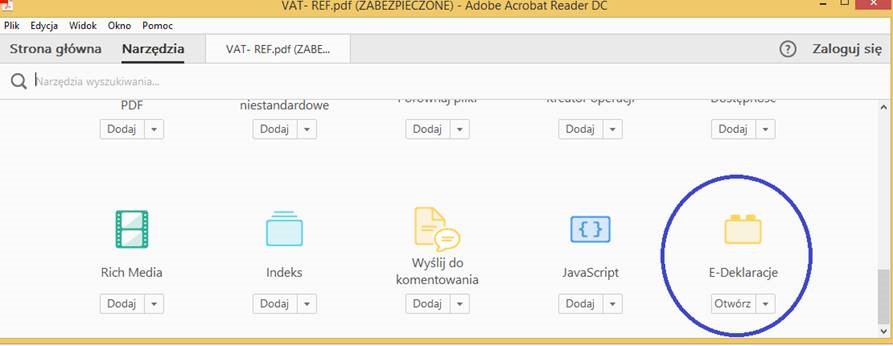
Po uaktywnieniu klawisza „Narzędzia” w środkowej części formularza pojawia się zakładka umożliwiająca podpisanie dokumentu (Podpisz i wyślij).

Włączenie funkcjonalność wtyczki „Podpisz i wyślij” pozwala na przejście kolejnych kroków kreatora wysyłki.
Szczegółowe informacje zamieszczone są w instrukcji korzystania z formularzy interaktywnych.
Po dokonaniu wysyłki sprawdź status wysyłki. Dokument został prawidłowo wysłany jeżeli otrzymałeś status 200.